发布时间:2017-03-20 14: 12: 55
iMindMap中的注释功能允许我们将注释附加到分支。每个注释将显示编辑者的用户名以及添加注释的日期和时间。这是非常有用的协作功能,我们可以与其他人分享我们的导图,他们可以在我们的导图上提供他们的想法,而无需修改它。 首先我们可以给思维导图插入相关的评论,那如何插入呢?下面将为大家详细讲解。
选择一个分支并转到主工具栏上的“插入”选项卡,或右键单击并从菜单中选择插入—注释

点击注释,我们就可以在弹出的注释框中写入想要表达的内容。完成后我们不仅可以对添加注释的分支意思一目了然外,还可以看出书写该注释的人物和时间。

添加注释的方法还是非常简单的,如果我们现在觉得这个注释不必要了,想要把它删除掉,那又该怎么做呢?方法很简单,我们只需点击评论框右上角的“x”符号。
提示:要添加其他注释,请从主工具栏中选择“新建注释”图标。 浏览评论很容易,使用主工具栏中的“下一个注释”和“上一个注释”图标。
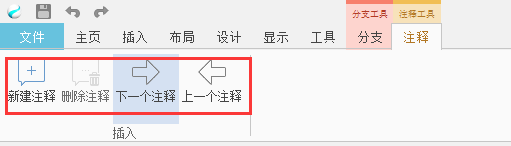
完成上述的操作,我们就可以让他人对自己的思维导图一目了然了,同时也方便他人修改内容。文章到这里就结束,欢迎对思维导图软件感兴趣的同学到iMindMap中文网站学习教程。
展开阅读全文
︾